设置母版剖析.
- 格式:ppt
- 大小:892.50 KB
- 文档页数:17

ppt2003母版版式设置
幻灯片PPT适用于工作汇报,图文并茂,较多单位使用自有的统一母版,那么关于母版版式设置要怎么操作?以下是店铺为你整理推荐ppt2003母版版式设置教程,希望你喜欢。
ppt2003母版版式设置教程如下:
打开PPT2003软件,新建一个PPT文件。
选择工具栏“视图”—母版—幻灯片母版,点击选择“幻灯片母版”。
出现母版格式,可以任意设置标题、日期时间项目。
设置日期格式,编辑编辑文本框,选择工具栏“插入”—日期和时间。
选择需要的日期时间格式,这样在母版固定后日期可以与正常时间一致。
标题设置可以通过编辑文本框内容即可。
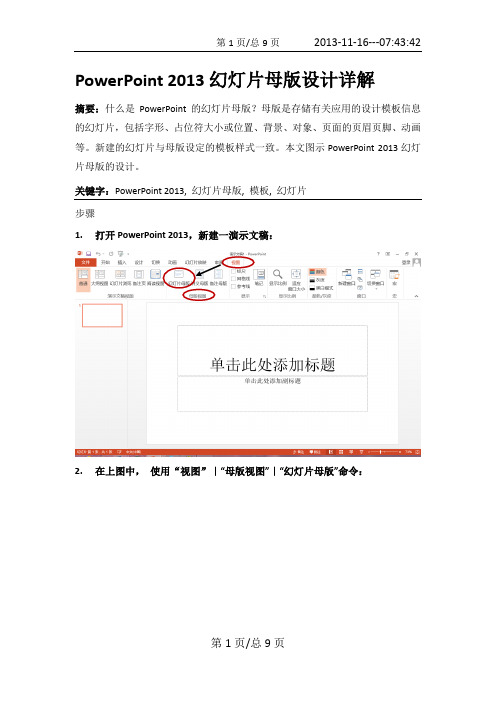
PowerPoint 2013幻灯片母版设计详解摘要:什么是PowerPoint的幻灯片母版?母版是存储有关应用的设计模板信息的幻灯片,包括字形、占位符大小或位置、背景、对象、页面的页眉页脚、动画等。
新建的幻灯片与母版设定的模板样式一致。
本文图示PowerPoint 2013幻灯片母版的设计。
关键字:PowerPoint 2013, 幻灯片母版, 模板, 幻灯片步骤1.打开PowerPoint 2013,新建一演示文稿:2.在上图中,使用“视图”|“母版视图”|“幻灯片母版”命令:格式重新设置:幻灯片的样式:、、、5.使用“插入”|“图片”,插入公司或单位徽标,并放在适当的位置:6.选定校徽照片,使用“动画”|“旋转”,并单击“动画”功能组右下角箭头,在弹出的“动画”对话框中,为校徽设置动画:7. 使用“插入”|“页眉和页脚”,在弹出的“页眉和页脚”对话框中设置:8. 右下角的图片将幻灯片编辑遮挡:9. 调整位置,并设置合适的字体格式:、、、、、、、、、、、、10.依次设置标题样式、1~5级文本的样式,如字体格式、项目符号(文字前面的符号标识)或项目编号等:11.使用“视图”|“演示文稿视图”|“普通视图”:12.关闭母版视图,进入幻灯片的普通视图:13.编辑幻灯片首页内容,注意标题和副标题的格式,与在母版里的设置完全一致:14.使用“插入”|“新建幻灯片”,插入多张幻灯片,每版幻灯片格式完全一样,并注意页脚有日期时间、文本、幻灯片编号:15.在第二张幻灯片中编辑内容,包括标题和正文文本:16.在上图中,为正文文本设置不同的级别。
使用“视图”|“大纲视图”,单击左侧大纲视图下的正文文本“北京梦”,使用右键菜单“降级”17.则“北京梦”变为二级文本:18.同理,可将其它文本降级(或升级),可多次降级(或升级),以便与内容层次对应:19.注意,各级文本的字体格式和项目编号,与母版中的设置完全一致。

PowerPoint2003怎样修改和设置幻灯片母版
PowerPoint2003是微软公司提供的一款幻灯片制作软件,该软件一般与投影仪来配合使用,不管是在演讲、上课、开会、培训等宣传上,这都是必不可少的工具和设备。
有时候我们会需要把每一张幻灯片上添加一项固定的内容(比如公司的LOGO),如果一张一张的手动添加,那就实在太耗时耗力了,这时我们就可以在PowerPoint中修改“母板”来实现,具体怎么操作呢?就让店铺为大家带来分享。
①单击菜单栏中“视图”—“母板”—“幻灯片母板”命令,进入“幻灯片母板”编辑状态。
②单击菜单栏中的“插入”—“图片”—“来自文件”,在弹出的“插入图片”对话框中选择将插入到幻灯片中的公司LOGO图片,然后在幻灯片中调整好大小、定位到合适的位置上,再单击“关闭母板视图”按钮退出“幻灯片母板”编辑状态。
③ 以后添加幻灯片时,该幻灯片上自动添加上公司LOGO图片。
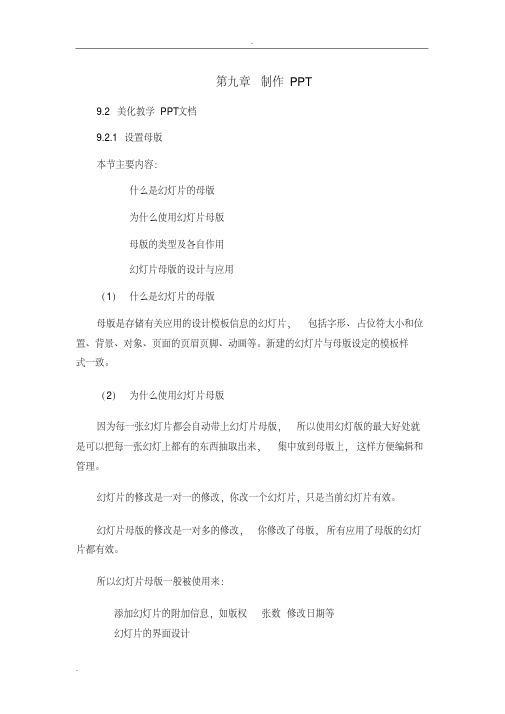
第九章制作PPT9.2 美化教学PPT文档9.2.1设置母版本节主要内容:什么是幻灯片的母版为什么使用幻灯片母版母版的类型及各自作用幻灯片母版的设计与应用(1)什么是幻灯片的母版母版是存储有关应用的设计模板信息的幻灯片,包括字形、占位符大小和位置、背景、对象、页面的页眉页脚、动画等。
新建的幻灯片与母版设定的模板样式一致。
(2)为什么使用幻灯片母版因为每一张幻灯片都会自动带上幻灯片母版,所以使用幻灯版的最大好处就是可以把每一张幻灯上都有的东西抽取出来,集中放到母版上,这样方便编辑和管理。
幻灯片的修改是一对一的修改,你改一个幻灯片,只是当前幻灯片有效。
幻灯片母版的修改是一对多的修改,你修改了母版,所有应用了母版的幻灯片都有效。
所以幻灯片母版一般被使用来:添加幻灯片的附加信息,如版权张数修改日期等幻灯片的界面设计幻灯片的整体导航(链接)(3)母版的类型及各自作用母版有3 种类型:母版视图讲义母版:一般不会设置,幻灯片按讲义打印时,才会以讲义母版的样式进行打印。
备注母版:只对幻灯片的备注起作用幻灯片母版:对幻灯片起作用,这也是我们主要设计和重点要讲解的地方。
(4)幻灯片母版的设计与应用在进行模板设计时,一般需要设计以下几个关键页——封面、目录页、过渡页、正文页以及封底。
下面我们以封面页和正文页的设计为例来讲解,如何进行母版的设计。
模板关键页面设计封面正文页①新建一空白演示文稿,点击设计/幻灯片大小,设置幻灯片的长宽比。
如果需要自定幻灯片宽高尺寸或方向,可选择“自定义幻灯片大小”,在弹出的的“幻灯片大小”对话框中设置。
设置完成后点击文件/保存,将文件进行保存。
幻灯片大小②点击视图/幻灯片母版,页面跳转到幻灯片母版视图中。
幻灯片母版幻灯片母版编辑界面在上图中显示的是标题幻灯片,也就是幻灯片的首页、封面页。
将左侧导航缩略图的滚动条向上拉。
我们可以看到母版页的层次关系。
幻灯片母版结构通过观察我们会发现在我们这个案例中,封面、目录页、过渡页、正文页以及封底它们的设计各不相同,因而我们在这里可以不需要对幻灯片母版(即最上一层母版)进行设计。

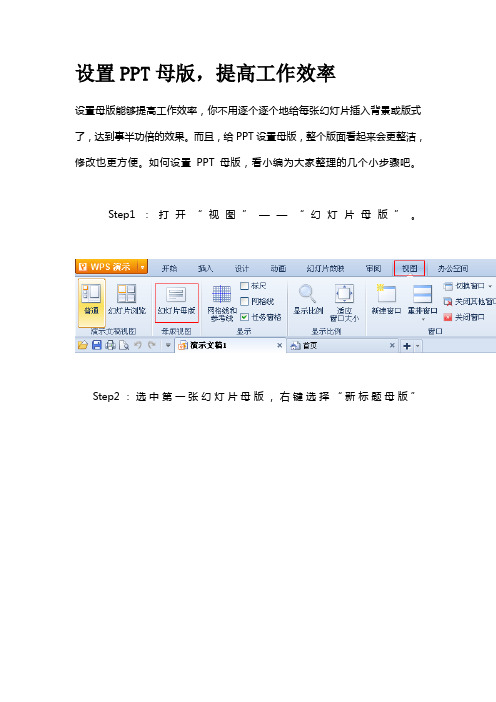
设置PPT母版,提高工作效率
设置母版能够提高工作效率,你不用逐个逐个地给每张幻灯片插入背景或版式了,达到事半功倍的效果。
而且,给PPT设置母版,整个版面看起来会更整洁,修改也更方便。
如何设置PPT母版,看小编为大家整理的几个小步骤吧。
Step1:打开“视图”——“幻灯片母版”。
Step2:选中第一张幻灯片母版,右键选择“新标题母版”
Step3:现在你可以随意的设置自己母版样式啦。
如果PPT是为企业而制作的,你可以在幻灯片中加入公司的logo和网址。
所有你觉得要添加的内容(如字体字号、版式、背景)都设置完毕后(如图三所示),点击“幻灯片母版”——“关闭母版视图”退出即可。
一番简单的设置后,无论你再添加多少张幻灯片,它们的样式都是统一的,都会带有公司网址、logo之类的,版式非常整洁。
如果你想修改幻灯片的版式,只需要在母版里面修改即可,无需再手动地一张一张修改了。
母版真是个好东西!!!。
ppt2007母版与版式设置
想在ppt2007中制作不同版式下的幻灯片母版,要怎么怎么做,要怎么设置?下面由店铺向你推荐ppt2007母版与版式设置教程,希望你满意。
ppt2007母版与版式设置教程如下:
ppt每个幻灯片都有一个“版式”,也就是模板的意思。
单击右键选择“版式”,ppt会自动弹出“office主题”,可以知道当前的版式,也可以轻松的切换成其他版式。
现在我将“标题幻灯片”版式的母版设置为背景颜色为蓝色渐变,将“标题和内容”版式增加一个logo图片。
我们切换到“幻灯片母版”状态下。
左侧列出了所有版式的母版,我们可以看出有不同的两类,第一章幻灯片母版是针对所有幻灯片的,而其他则是针对不同的版式。
我们找“到标题幻灯片”,单击右键,选择“背景”,将背景设置为蓝色渐变。
找到“标题和内容”版式的幻灯片,单击菜单栏中的“插入”-“图片”,选择需要插入的logo图片。
选择菜单栏中的“幻灯片母版”-“关闭幻灯片母版”,回到普通视图状态下。
我们看到左侧的幻灯片列表中,已经按照我们修改的显示出来了。
ppt2007母版与版式设置将本文的Word文档下载到电脑,方便收藏和打印推荐度:点击下载文档文档为doc格式。
本文部分内容来自网络整理,本司不为其真实性负责,如有异议或侵权请及时联系,本司将立即删除!== 本文为word格式,下载后可方便编辑和修改! ==ppt母版设置教程篇一:如何修改和编辑PPT母版如何修改和编辑PPT母版方法/步骤1单击“开始”菜单,选择“所有程序”,再选择“Microsoft Office”,点击“Microsoft Office PowerPoint201X”:2进入PPT后,切换到“视图”选项卡,点击其中的“幻灯片母版”按钮:3此时进入母版,可以看到第一个选项卡已经变成了“幻灯片母版”,同时功能区最右边的按钮也了“关闭母版视图”:4设置一背景。
先从左侧选择一种版本(默认是当前),单击“背景样式”按钮,选择其中的一种背景样式:5然后,我们可以看到正文中已经改变了背景(同时左边也可确认):6然后,我们再选中一个编辑框,并切换到“格式”选项卡,单击其中的“形状轮廓”按钮,从弹出的面板中选择一种颜色(如黄色),并设置相关线型等:7再按需要设置其它格式,设置完成后再切换到“幻灯片母版”选项卡,单击最后面的“关闭母版视图”按钮退出母版编辑模式:8返回正常的编辑状态下,可以看到,新建的页都会应用刚才母版设置的效果了:篇二:如何使用PPT母板ppt母版怎么用在PPT文件中,进入到幻灯片母版编辑模式(视图菜单下选择“母版”,再选择“幻灯片母版”),然后直接编辑这个幻灯片母版,设置标题的字体,再通过自定义动画,设置标题的显示效果,其它文字一样设置。
编辑好幻灯片母版后,再插入一个新标题母版,同样设置好想要的显示效果,然后退出母版编辑模式(关闭母版视图),回到幻灯片编辑模式,则每张幻灯片效果都会跟幻灯片母版,每张标题幻灯片都会跟标题母版设置的效果一样。
什么是ppt母版PPT母板就是一个模板,不用每张投影都去修改,只需要修改这一个母板,所有的投影片就都会跟着改变~修改方法:视图-母板-讲义片母板打开PPT母板,怎么那么多格式啊?到底用那一个呢??PPT母版是一个最基本的概念,首先从字面上来理解,"母"有孕育的意思,即在母版中插入了一张图片,新建的幻灯片同样会保留母版中插入的图片,这也就是PPT母版的根本概念了。
如何设置幻灯片的母版幻灯片是现代演示文稿中常用的一种形式,通过它可以有效地呈现信息和展示内容。
在设计幻灯片时,设置好母版是非常重要的一步,因为它可以统一整个演示文稿的风格和布局。
本文将介绍如何设置幻灯片的母版,以提高演示文稿的美观度和专业性。
一、打开PowerPoint软件首先,双击打开你的PowerPoint软件,进入幻灯片设计界面。
你会看到默认的新建演示文稿。
二、选择“视图”选项在菜单栏中选择“视图”选项,然后点击“幻灯片母版”按钮。
这样,你就可以进入幻灯片母版编辑模式。
三、编辑母版1. 设置背景:在母版视图中,你可以选择不同的背景样式。
点击“背景样式”按钮,在弹出的菜单中选择你喜欢的背景样式。
2. 添加公司Logo和标语:在幻灯片母版中,你可以添加公司Logo 和标语,以增加演示文稿的专业性。
点击“图像”按钮,在弹出的对话框中选择你的Logo文件,然后将其拖放到幻灯片母版的适当位置。
同样地,你也可以添加公司标语。
3. 设置文本样式:点击“文字”按钮,你可以选择适合文本的字体、大小和颜色。
这将帮助你在整个演示文稿中统一文本的样式。
4. 定义版式:在“版式”选项中,你可以选择设置标题、副标题、正文等不同区域的位置和样式。
通过拖拽和调整大小的方式,你可以改变这些区域的位置和大小,以适应整个演示文稿。
5. 添加页眉和页脚:通过点击“插入”按钮,你可以在幻灯片母版中添加页眉和页脚。
选择适当的样式和内容,比如页码、日期、作者等,来满足演示文稿的需求。
四、保存母版完成母版的编辑后,点击“文件”选项,选择“保存”或“另存为”,将母版保存到你的电脑上。
这样,以后新建的幻灯片将自动应用该母版的样式和布局。
通过合理设置幻灯片的母版,你可以有效提高演示文稿的视觉效果和一致性。
母版的设置可以包括背景样式、Logo和标语的添加、文本样式的定义、版式的调整,以及页眉和页脚的添加等。
在操作过程中,不同的PowerPoint版本和不同的演示文稿模板可能会存在细微的差异,请根据你使用的具体版本和模板进行相应的操作。